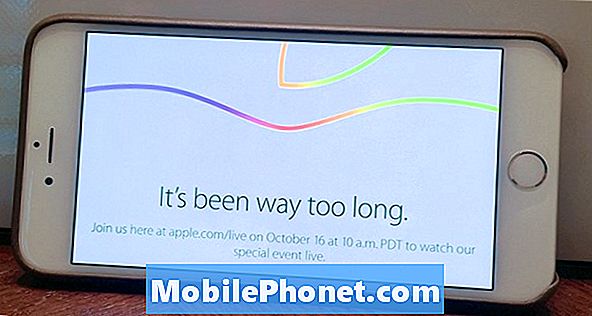Le #Honor # 10Lite est un modèle de smartphone Android de milieu de gamme lancé pour la première fois en novembre 2018 et qui ressemble à un appareil phare. Il a une qualité de construction solide composée d'un corps en plastique et d'un écran LCD IPS de 6,21 pouces ayant une résolution de 1080 x 2340 pixels. Il utilise un double système de caméra arrière et une seule caméra selfie 24MP à l'avant. Sous le capot, vous trouverez le processeur Hisilicon Kirin 710 octa core qui est associé à 6 Go de RAM. Bien qu'il s'agisse d'un appareil performant, il existe des cas où certains problèmes peuvent survenir et nous allons les résoudre aujourd'hui. Dans ce dernier volet de notre série de dépannage, nous aborderons le problème du Honor 10 Lite ne pouvant pas envoyer de MMS.
Si vous possédez un Honor 10 Lite ou tout autre appareil Android, n'hésitez pas à nous contacter en utilisant ce formulaire. Nous serons plus qu'heureux de vous aider en cas de problème que vous pourriez avoir avec votre appareil. Il s'agit d'un service gratuit que nous offrons sans aucune condition. Nous demandons cependant que lorsque vous nous contactez, essayez d'être aussi détaillé que possible afin qu'une évaluation précise puisse être faite et que la solution correcte puisse être donnée.
Comment résoudre le problème du Honor 10 Lite ne peut pas envoyer de MMS
Avant de suivre les étapes de dépannage recommandées pour ce problème particulier, vous devez vous assurer que le téléphone fonctionne avec la dernière version du logiciel. Si une mise à jour est disponible, je vous suggère de la télécharger et de l'installer d'abord. Cela minimise la possibilité que le problème soit causé par une version de logiciel obsolète.
Votre téléphone doit respecter deux facteurs pour pouvoir envoyer un MMS avec succès. Tout d'abord, votre téléphone doit avoir un abonnement de données mobiles actif et qu'il reçoit un signal de données mobiles puissant, de préférence LTE. Deuxièmement, votre téléphone doit avoir les paramètres APN corrects. Ces paramètres sont uniques pour chaque opérateur. Essayez de comparer les paramètres APN de votre téléphone à ce que votre opérateur utilise et apportez les modifications nécessaires si nécessaire.
- Appuyez sur Paramètres
- Appuyez sur Sans fil et réseaux
- Appuyez sur Réseau mobile
- Appuyez sur Nom du point d'accès
- Appuyez sur le bouton Menu
- Appuyez sur Réinitialiser par défaut
- Votre téléphone sera réinitialisé aux paramètres Internet et MMS par défaut. Essayez de vérifier si vous pouvez envoyer un MMS. Sinon, créez un nouveau paramètre APN.
- Sélectionnez le bouton Menu et sélectionnez Nouvel APN
- Entrez les paramètres APN corrects.
Si votre téléphone remplit les deux conditions et que le problème persiste, vous devez suivre les étapes de dépannage supplémentaires répertoriées ci-dessous.
Effectuer une réinitialisation logicielle
Si le problème est causé par un problème logiciel mineur, vous devez effectuer une réinitialisation logicielle. Cela peut facilement être fait en redémarrant simplement l'appareil.
- Appuyez et maintenez la touche Marche / Arrêt et Volume bas pendant 45 secondes maximum.
- Attendez que l'appareil redémarre.
Vérifiez si le Honor 10 Lite ne peut pas envoyer de MMS, le problème persiste.
Effacer le cache et les données de l'application de messagerie
Il existe des cas où des données corrompues dans l'application de messagerie texte peuvent causer ce problème. Pour éliminer cette possibilité, vous devrez vider le cache et les données de l'application de messagerie texte.
- Appuyez sur Paramètres
- Appuyez sur Applications
- Appuyez à nouveau sur Applications
- Appuyez sur l'application de messagerie
- Appuyez sur le stockage
- Appuyez sur effacer le cache
- Appuyez sur la touche Accueil pour revenir à l'écran d'accueil
Vérifiez si le Honor 10 Lite ne peut pas envoyer de MMS, le problème persiste.
Vérifiez si le problème se produit en mode sans échec
Il existe des cas où une application que vous avez téléchargée et installée sur le téléphone peut être à l'origine de ce problème. Pour vérifier si tel est le cas, vous devrez démarrer le téléphone en mode sans échec, car seules les applications préinstallées sont autorisées à fonctionner dans ce mode.
- Éteignez le téléphone en maintenant le bouton d'alimentation enfoncé pendant quelques secondes.
- Appuyez et maintenez le bouton d'alimentation et relâchez-le lorsque vous voyez le logo Huawei à l'écran.
- Après avoir relâché la touche Marche / Arrêt, maintenez immédiatement la touche de réduction du volume enfoncée.
- Maintenez la touche de volume enfoncée jusqu'à ce que le téléphone démarre complètement.
- Une fois le téléphone démarré, «Mode sans échec» devrait apparaître en bas de l'écran
Si le problème ne se produit pas dans ce mode, il est probable que le problème soit causé par une application que vous avez téléchargée. Découvrez de quelle application il s'agit et désinstallez-la.
Essuyez la partition de cache du téléphone
Il existe des cas où les données en cache stockées dans la partition dédiée du téléphone peuvent être corrompues. Lorsque cela se produit, certains problèmes surviennent généralement sur le téléphone. Pour éliminer la possibilité que ce soit la cause du problème, vous devrez effacer la partition de cache du téléphone du mode de récupération.
- Éteignez votre téléphone.
- Appuyez simultanément sur le bouton d'augmentation du volume et sur le bouton d'alimentation de votre appareil pendant quelques secondes
- Le téléphone entrera en mode de récupération de stock
- Utilisez les boutons de volume pour mettre en surbrillance «effacer la partition de cache» et utilisez la touche marche / arrêt pour la sélectionner
- Redémarrez le système une fois le processus terminé
Vérifiez si le problème persiste.
Effectuer une réinitialisation d'usine
Si les étapes ci-dessus ne parviennent pas à résoudre le problème, la meilleure façon de résoudre ce problème maintenant est d'effectuer une réinitialisation d'usine. Assurez-vous de sauvegarder les données de votre téléphone avant de procéder à la réinitialisation.
- Éteignez votre téléphone.
- Appuyez simultanément sur le bouton d'augmentation du volume et sur le bouton d'alimentation de votre appareil pendant quelques secondes
- Le téléphone entrera en mode de récupération de stock
- Utilisez les boutons de volume pour mettre en surbrillance la sélection d'effacement du cache / réinitialisation d'usine et utilisez la touche d'alimentation pour la sélectionner
- Redémarrez le système une fois le processus terminé
Une fois la réinitialisation terminée, assurez-vous que le téléphone dispose des paramètres APN corrects, puis essayez d'envoyer un MMS.
N'hésitez pas à nous envoyer vos questions, suggestions et problèmes que vous avez rencontrés lors de l'utilisation de votre téléphone Android. Nous prenons en charge tous les appareils Android disponibles sur le marché aujourd'hui. Et ne vous inquiétez pas, nous ne vous facturerons pas un seul centime pour vos questions. Contactez-nous en utilisant ce formulaire. Nous lisons chaque message que nous recevons ne peut garantir une réponse rapide. Si nous avons pu vous aider, aidez-nous à faire passer le mot en partageant nos publications avec vos amis.